Panduanmu.net - Setelah kita tahu tentang pengertian PING dalam jaringan komputer, berikut ini adalah pelajaran baru tentang bagaimana cara mengganti DNS pada sistem komputer, dalam hal ini kita membahas cara mengganti DNS pada sistem operasi windows, baik itu windows XP atau windows 7. Sebelum kita membahas tentang cara mengganti DNS terlebih dahulu kita mengerti tentang apa itu DNS & fungsinya, sehingga kita akan lebih paham lagi tentang istilah-istilah ini. Berikut ini penjelasannya ringkasnya.
Pengertian DNS
DNS atau disebut juga Domain Name System merupakan sebuah sistem yang menyimpan informasi tentang nama host name maupun nama domain yang berbentuk basis data tersebar / distributed database pada jaringan komputer. Singkatnya DNS adalah sebuah nomor IP dari nama domain.
Fungsi DNS
Sedangkan fungsi DNS itu sendiri pada jaringan Internet merupakah salah satu yang mengerjakan pengalamatan dan penjaluran / routing, sehingga saat kita mengetikkan nama domain misalnya : www.google.com maka DNS server akan mencarikan alamat IP address dari host name yang bersangkutan. Seperti yang sudah kita ketahui bahwa nama domain merupakan IP address untuk mempermudah kita mengetahui nama / alamat website. Lalu bagaimana caranya untuk mengganti DNS pada jaringan komputer? Berikut ini adalah langkah-langkah yang bisa kita lakukan untuk mengubah DNS pada komputer yang menggunakan sistem operasi windows.
Cara Mengganti DNS Server Pada Komputer
Untuk mengganti DNS pertama kita lakukan adalah dengan langsung masuk pada Masuk Control Panel > Network and Internet > Network Connections. Silahkan lihat pada gambar berikut ini:
Setelah melihat pada tampilan seperti diatas, klik properti dengan cara klik kanan maka akan muncul popup & silahkan pilih navigasi properti.
Setelah kita klik pada properti akan muncul halaman popup seperti diatas, selanjutnya silahkan klik INTERNET PROTOCOL VERSION 4 / TCP/IPv4
Klik properti maka akan muncul popup kembali, dalam hal ini kita sudah sampai pada penghujung, silahkan masukkan DNS server yang kita inginkan, sebagai contoh kita ambil dari DNS www.google.com, disini kita harus masukkan:
Setelah melihat pada tampilan seperti diatas, klik properti dengan cara klik kanan maka akan muncul popup & silahkan pilih navigasi properti.
Setelah kita klik pada properti akan muncul halaman popup seperti diatas, selanjutnya silahkan klik INTERNET PROTOCOL VERSION 4 / TCP/IPv4
Klik properti maka akan muncul popup kembali, dalam hal ini kita sudah sampai pada penghujung, silahkan masukkan DNS server yang kita inginkan, sebagai contoh kita ambil dari DNS www.google.com, disini kita harus masukkan:
- Preferred DNS Server: 8.8.8.8
- Alternate DNS Server: 8.8.4.4
Jika sudah kita masukkan, sekarang bisa klik OK. dan sekarang kita sudah berhasil untuk mengganti DNS pada komputer, Itulah cara merubah DNS pada komputer, sekarang kita sudah tahu caranya, lantas DNS apa saja yang bisa gunakan, berikut ini adalah beberapa DNS yang sudah banyak digunakan oleh pengguna DNS di indonesia, baca artikel tentang pengertian sistem operasi.





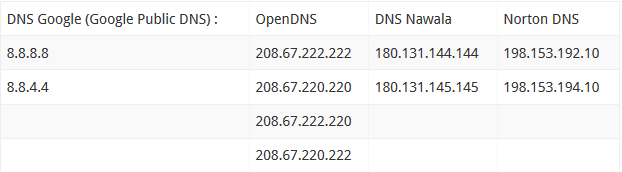





4 comments
makasih sob tutorial dan pengertiannya, sangat membantu :D
nambah pengetahuan ane nihh
tutoralnya bermanfaat nih ane izin bookmark yah gaan
kalo dns google sebenrnya bagus ga gan?
Terimah Kasih Sudah Membaca Blog Saya, Silahkan Tinggalkan Komentar
syarat dan ketentuan
1. Komentar Harus Yang Relevan
2. Tidak boleh menautkan link aktif di dalam komentar
EmoticonEmoticon